案件オーガナイザには、プロジェクト内の全ての案件がリストされます。
案件オーガナイザを開く
以下のいずれかを実行します。
•ツールバーコマンドを使用する
![]()
•[ドキュメント]→[案件オーガナイザ]
•[ウィンドウ]→[パレット]→[案件オーガナイザ]
案件マネージャの上部からポップアップとして案件オーガナイザにアクセスすることもできます。
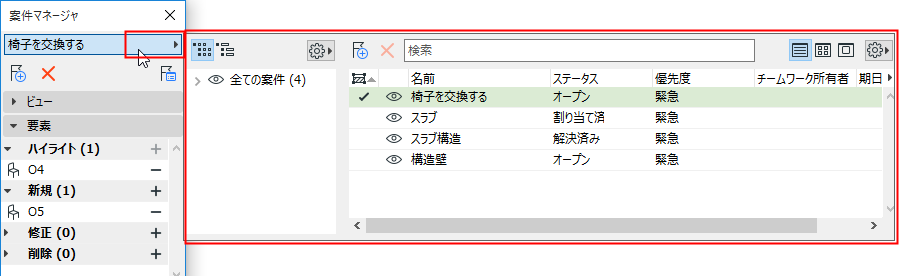
案件マネージャから案件オーガナイザがポップアップします
目的のリストビューと列ヘッダーを設定する
案件オーガナイザの右上にあるアイコンとポップアウトを使用します。
•リストビュー(デフォルト)で:
–必要な列ヘッダーを選択します
–任意の列ヘッダーをクリックすると、その列に基づいて案件がソートされます。

•または、サムネイル(中)/サムネイル(大)を使用して案件を表示します。
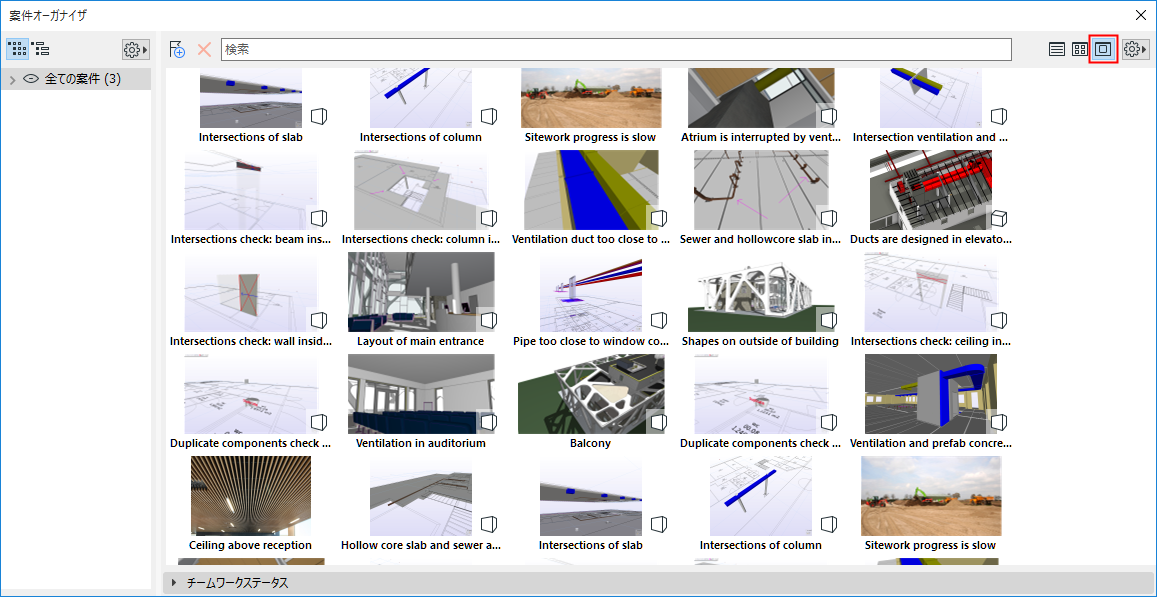
案件をサムネイルとして表示する
タグでソート
1.左側のアイコンを選択して、リストされた案件をタグでソートします。
2.使用可能なタグを表示するには、設定ポップアップをクリックします。
3.案件のリスト表示でどのタグを考慮し、どの順序で表示するかを定義します (ここでは、ステータス順、その中では優先度順)。

スレッドでソート
右側のアイコンを選択して、スレッドでソートします。
ツリー構造内で、案件をドラッグしてスレッド階層を手動で並べ替えることができます(ドラッグしている案件を所有している場合)。

•案件マネージャで選択した案件を(またはダブルクリックで)開く
•選択した案件の名前を変更する
•案件の詳細を開く
「案件の詳細」を参照してください。
•案件タグ:プロジェクトの[優先度]、[ステータス]、[タイプ]タグの値を定義する (これらの値は、現在の案件選択に関係なく、グローバルな定義です)
「案件の優先度、ステータス、タイプ」を参照してください。
•エクスポート/インポートおよびBIMcloudへのエクスポート/BIMcloudからのインポート
–これらのコマンドを使用して、BCFファイル(バージョン1.0、2.0または2.1)をエクスポートまたはインポートします
「案件のエクスポート(BCF形式)」および「案件のインポート(BCF形式)」を参照してください。
リストされた案件の形式は、作業中の案件を追跡するのに役立ちます。
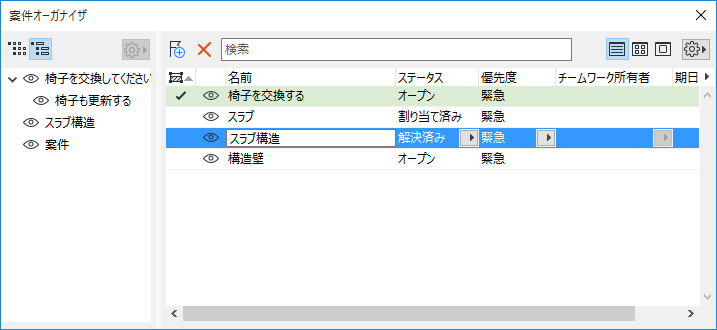
•斜体:この要素は案件マネージャで現在開いています。
•太字:この案件はBCFを介してインポートされましたが、まだクリックされていません。
•チェックマーク付きで緑でハイライト:この案件の要素は現在選択されています。
•目玉トグル:要素の表示/非表示/ハイライト(案件マネージャで案件が現在開いていない場合)
–新規要素の場合:要素を表示または非表示にする
–ハイライト/修正/削除 要素の場合:強調表示カラーを表示または非表示にする

目玉トグル:案件要素をハイライト付きで表示する
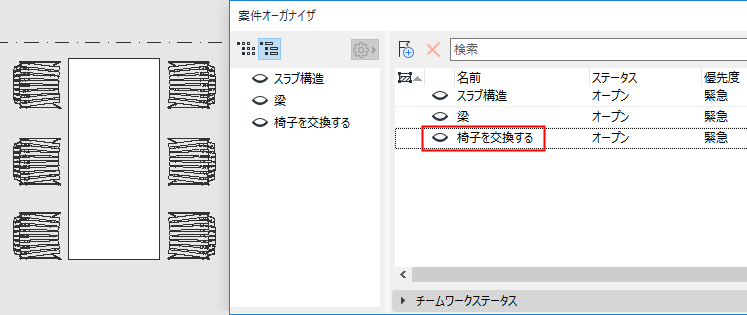
目玉トグル:案件要素のハイライトを非表示にする